Bandicut 問題解決指南
使用程式時若遇到問題,請參考以下解決方法。
Bandicut 安裝成功,但「程式無法啟動」的情況下,請點擊此處下載最新版本,安裝後,在 Bandicut 安裝資料夾(C:\Program Files\Bandicut)中執行「bdcut_safemode」或「bdcut_admin」檔案,若最新版本仍無法執行,請確認Bandicut 3.1.5 版本是否可以正常執行。
若問題仍然存在,請下載 https://dl.bandicam.com/tools/bsa.exe 檔案後,複製電腦中安裝的程式清單 後,發送至 china@bandicam.com(中文)、bandicut@bandicam.com(英文),我們會盡快為您解答。
後,發送至 china@bandicam.com(中文)、bandicut@bandicam.com(英文),我們會盡快為您解答。
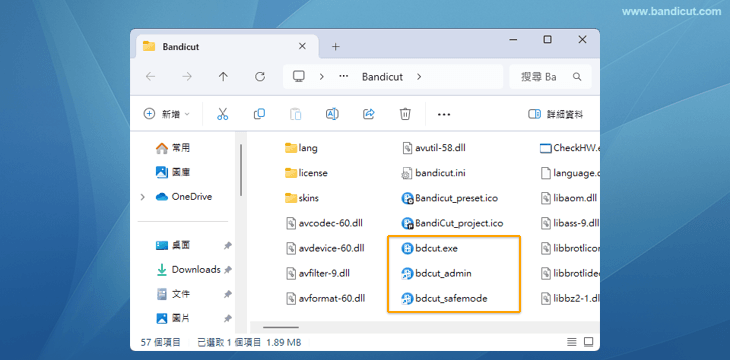
若在 Bandicut 中點擊【開始】按鈕時,程式崩潰或出現錯誤訊息,請將「有問題的影片檔案」發送至 china@bandicam.com(中文)、bandicut@bandicam.com(英文),我們會盡快為您解答。
< 大檔案傳送方式 >
- Google 雲端硬碟 (15GB): https://drive.google.com
- OneDrive (5GB): https://onedrive.live.com/about/zh-tw/
- 若在特定段落出現問題,請一併提供專案檔案(*.bcpf)。
- 若在【編碼模式】中出現問題,請嘗試使用「H264 (CPU)」編碼器
 。
。
【高速模式】中進度無法達到100%的情況
在【高速模式】中,若影片檔案沒有問題,通常不會出現此問題。
【編碼模式】中進度無法達到100%的情況
在【編碼模式】中,由於使用的影片編碼器或選項等原因,可能會導致進度中途停止。
此情況下,請在【編碼模式】中選擇【預置】後,再次嘗試。
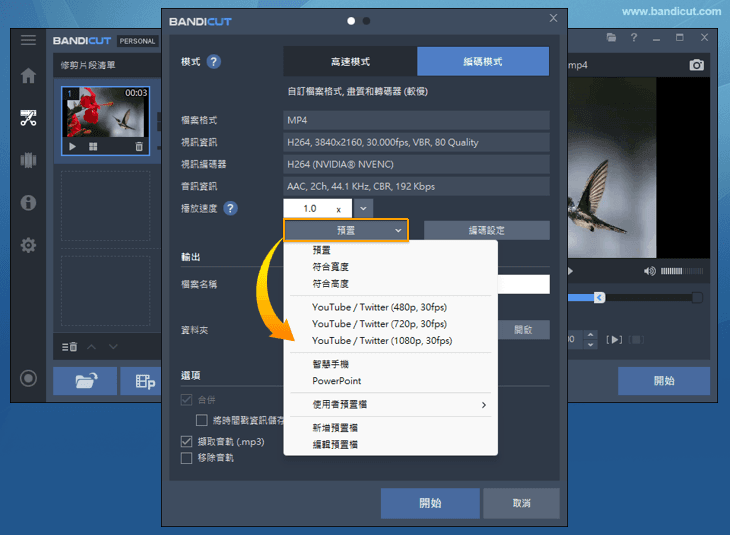
若問題仍然存在,請將「有問題的影片檔案」發送至 china@bandicam.com(中文)、bandicut@bandicam.com(英文),我們會盡快為您解答。
< 大檔案傳送方式 >
- Google 雲端硬碟 (15GB): https://drive.google.com
- OneDrive (5GB): https://onedrive.live.com/about/zh-tw/
- 若在特定段落出現問題,請一併提供專案檔案(*.bcpf)。
- 若在【編碼模式】中出現問題,請嘗試使用「H264 (CPU)」編碼器
 。
。
使用【高速模式】進行多個影片檔案合併時,僅在檔案格式(影片解析度、編碼器等)完全相同的情況下才能使用。
- 若需要剪輯並合併多個影片,請先使用【高速模式】進行合併,再使用【高速模式】進行修剪。若先使用【高速模式】進行剪輯,則可能無法使用【高速模式】進行合併。
- 免費版本中,若影片為 MPEG-4、HEVC 編碼器,則無法使用【高速模式】。
- 若視訊或音訊編碼器中包含無法播放或轉換的編碼器,則無法使用【高速模式】。(例如:PCM Blu-ray 音訊)
- 若無法使用【高速模式】,請使用【編碼模式】進行影片編輯
 。
。 - 若問題仍然存在,請將「有問題的影片檔案」發送至 china@bandicam.com(中文)、bandicut@bandicam.com(英文),我們會盡快為您解答。
< 大檔案傳送方式 >
- Google 雲端硬碟 (15GB): https://drive.google.com
- OneDrive (5GB): https://onedrive.live.com/about/zh-tw/
- 若在特定段落出現問題,請一併提供專案檔案(*.bcpf)。
- 若在【編碼模式】中出現問題,請嘗試使用「H264 (CPU)」編碼器
 。
。
若影片開頭卡頓、影片開頭有雜音、無法在「Windows Media Player」中播放、無法上傳至「Twitter」等網站,或影片無法流暢播放,請嘗試以下方法。
- 在 Bandicut 設定中勾選「於高速模式中一律使用關鍵影格進行修剪/合併」選項後進行編輯。
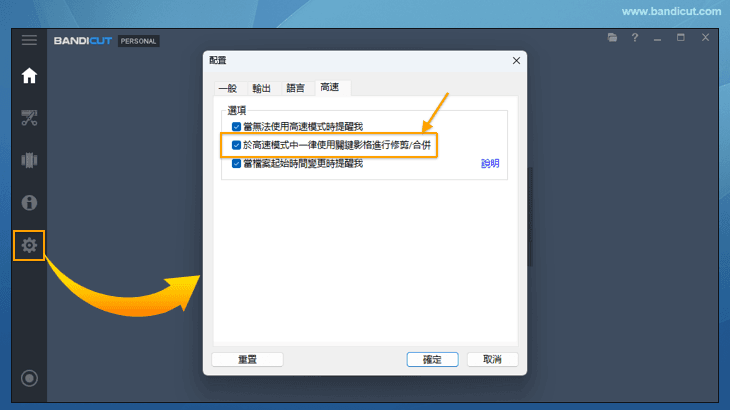
- 在 Bandicut 的【編碼模式】中,將「幀率設置為 30」後,使用編碼模式進行處理。
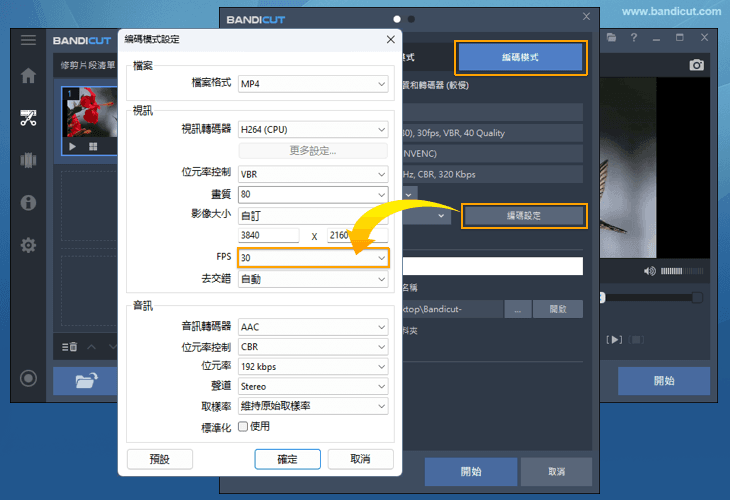
若無法設定區間,請嘗試以下方法。
- 若【上一影格】按鈕無法使用,請點擊【上一關鍵影格】按鈕(或將時間倒回1秒),然後點擊【下一影格】按鈕。
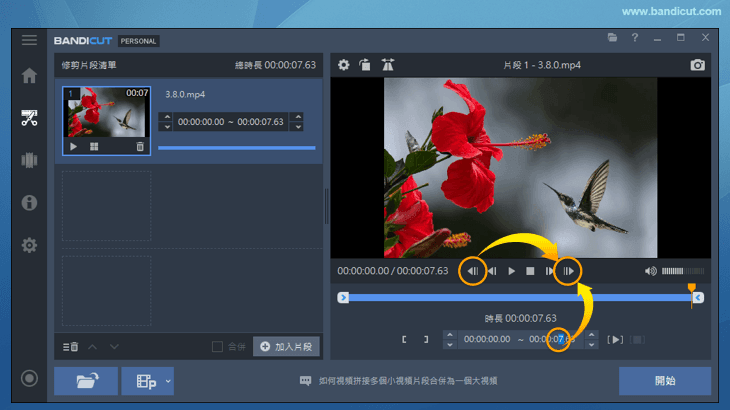
- 使用【滑鼠中鍵滾輪】可以更輕鬆地設定時/分/秒/影格的區間。
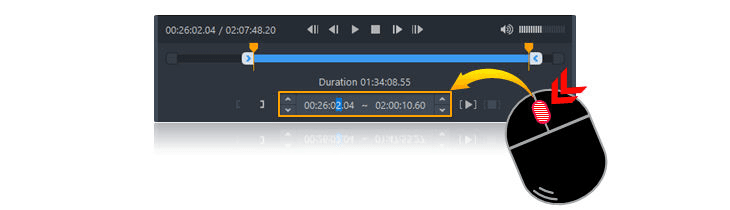
- 若影片沒有【關鍵影格】或【影片損壞】,則無法設定區間。此情況下,請載入影片檔案後,在不選擇區間的情況下點擊【開始】按鈕,使用【高速模式】或【編碼模式】將影片全部轉換一次後,重新載入生成的影片檔案即可設定區間。
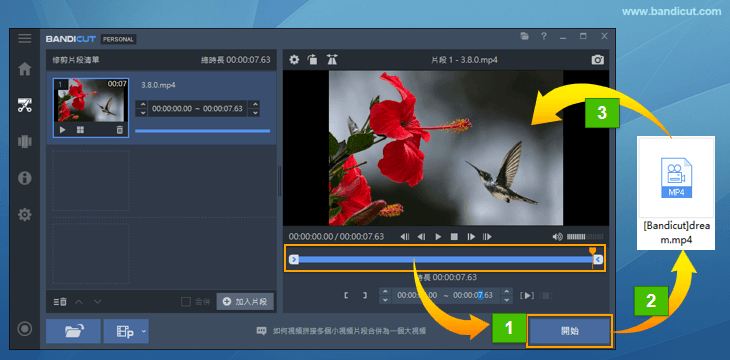
使用授權註冊時,影片不會添加 Bandicut 浮水印,並且可以快速進行影片編輯。
- 若已完成Bandicut 正版註冊,則不會添加 Bandicut 浮水印。
- 使用免費版本生成的影片中的浮水印,可以使用「移除區間」功能移除浮水印部分。
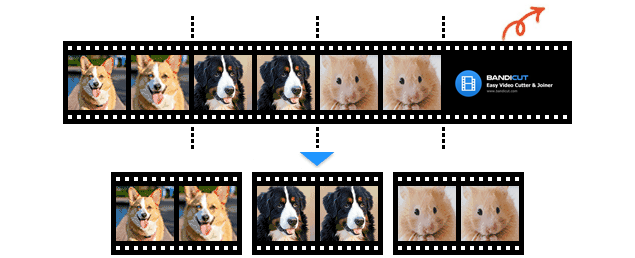
- 若您購買 Bandicut 正版,將對軟體開發公司提供極大的支持,我們將以更好的程式回報您。
- 若問題仍未解決,請將原始影片檔案發送至 china@bandicam.com(中文)、bandicut@bandicam.com(英文),我們將盡快為您解答。
